Ramai pengguna sistem pengendalian macOS telah digunakan untuk menggunakan hanya satu aksara sebagai kata laluan untuk Mac atau MacBook mereka - contohnya, ruang, atau beberapa huruf atau nombor. Malangnya, dalam versi macOS yang lebih baharu, kami telah melihat langkah keselamatan yang memaksa kami memilih kata laluan yang mempunyai sekurang-kurangnya empat aksara semasa membuat kata laluan. Adakah anda tahu bahawa langkah keselamatan ini boleh dinyahaktifkan dengan mudah? Jika anda ingin tahu cara melakukannya, baca artikel ini hingga habis.
boleh jadi menarik minat anda

Bagaimana untuk melumpuhkan keperluan untuk menggunakan kata laluan yang kompleks dalam macOS
Kami akan melakukan keseluruhan proses melumpuhkan langkah keselamatan untuk membuat kata laluan dalam apl ini Terminal. Anda boleh menjalankan aplikasi ini sama ada dalam Aplikasi dalam folder Utiliti, atau menggunakan Sorotan (password di bahagian atas sebelah kanan skrin, atau pintasan papan kekunci Perintah + Bar ruang). Setelah permohonan Terminal run, tetingkap kecil muncul pada desktop di mana tindakan dilakukan menggunakan arahan. Jika anda ingin melumpuhkan keperluan untuk menggunakan kata laluan yang kompleks untuk akaun pengguna, anda boleh salin arahan di bawah:
pwpolicy -clearaccountpolicies
Sebaik sahaja anda berbuat demikian, beralih ke tetingkap aktif permohonan Terminal, dan kemudian di sini tampal arahan yang disalin. Setelah dimasukkan, anda hanya perlu mengesahkannya dengan menekannya Enter. Selepas pengesahan, ia akan dipaparkan kolum untuk menaip kata laluan kepada akaun pentadbir. Tulis kata laluan dalam kotak ini, tetapi perlu diingat bahawa dalam Terminal apabila menaip kata laluan jangan paparkan asterisk – anda perlu menulis kata laluan secara membuta tuli. Kemudian sahkan kata laluan dengan menekan butang Enter. Dengan cara ini, anda telah berjaya melumpuhkan keperluan untuk menggunakan kata laluan yang kompleks.
Jika anda ingin menukar kata laluan anda pada Mac atau MacBook anda sekarang, anda hanya perlu klik pada bar atas di sudut kiri ikon . Kemudian pilih pilihan daripada menu yang muncul Pilihan Sistem… dan dalam tetingkap baharu yang muncul, klik pilihan Pengguna dan kumpulan. Kemudian ketik sahaja akaun, yang mana anda ingin menukar kata laluan dan klik butang Tukar kata laluan… Sekarang anda hanya perlu mengisinya tukar semua butiran dan kata laluan.


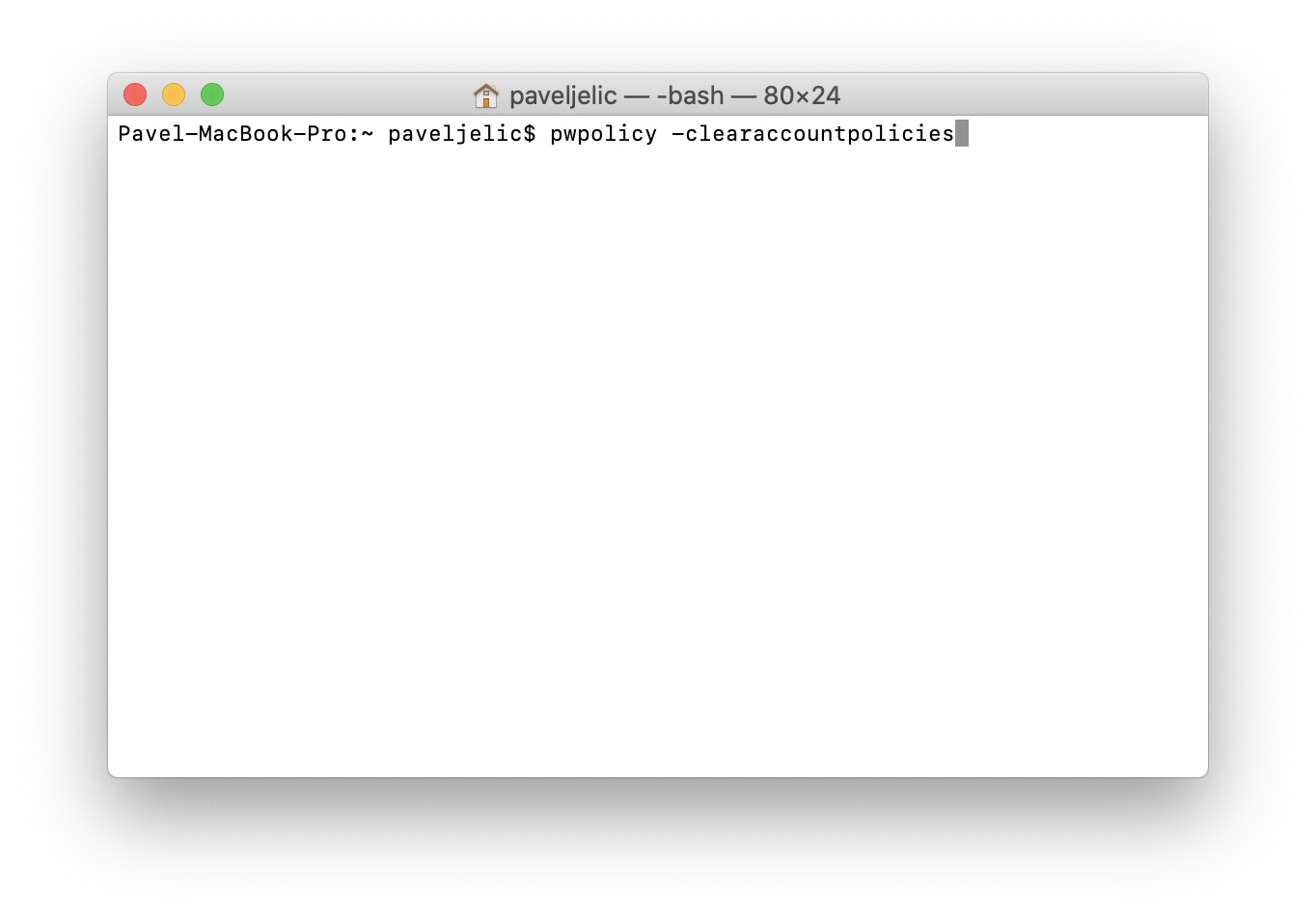
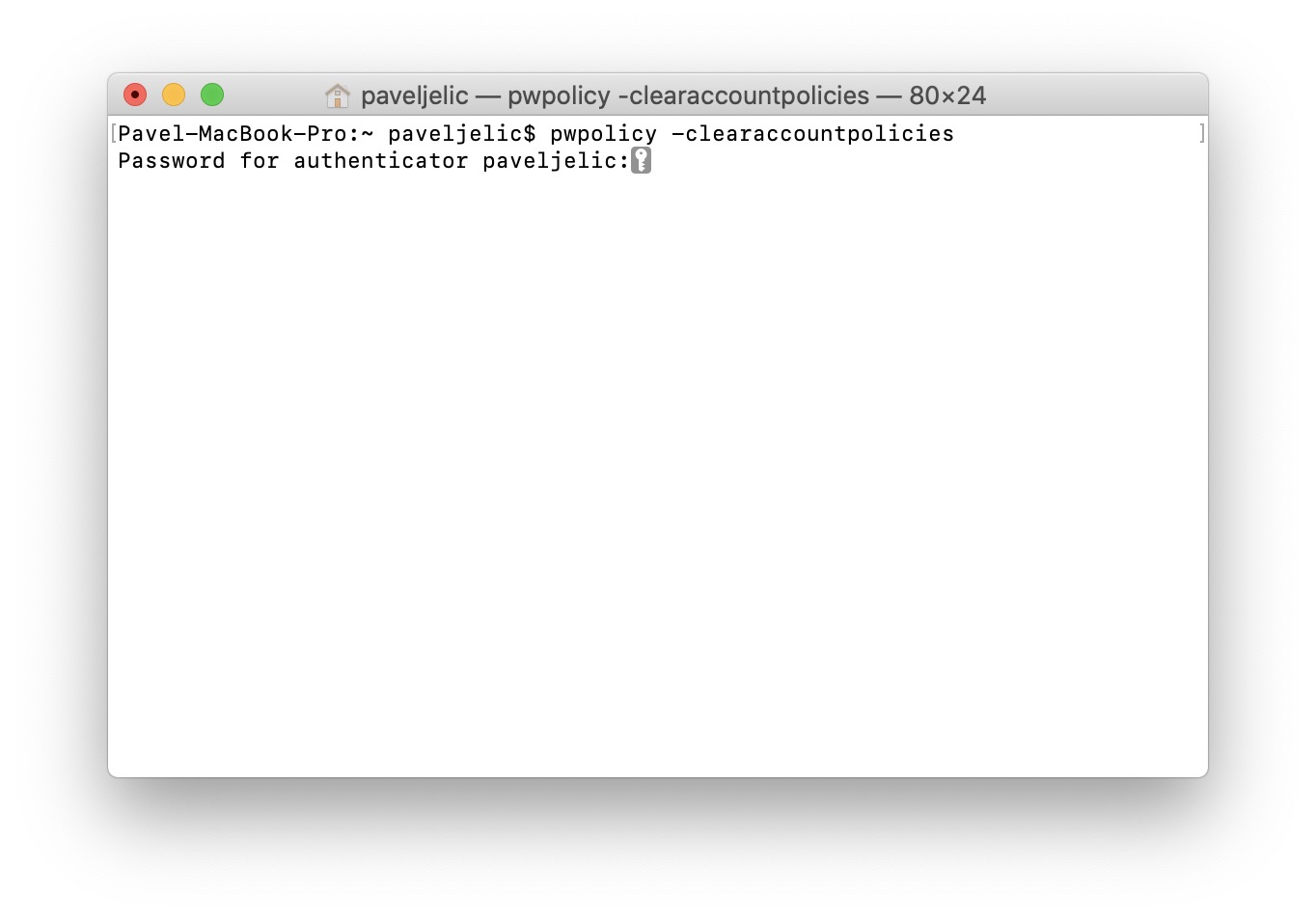

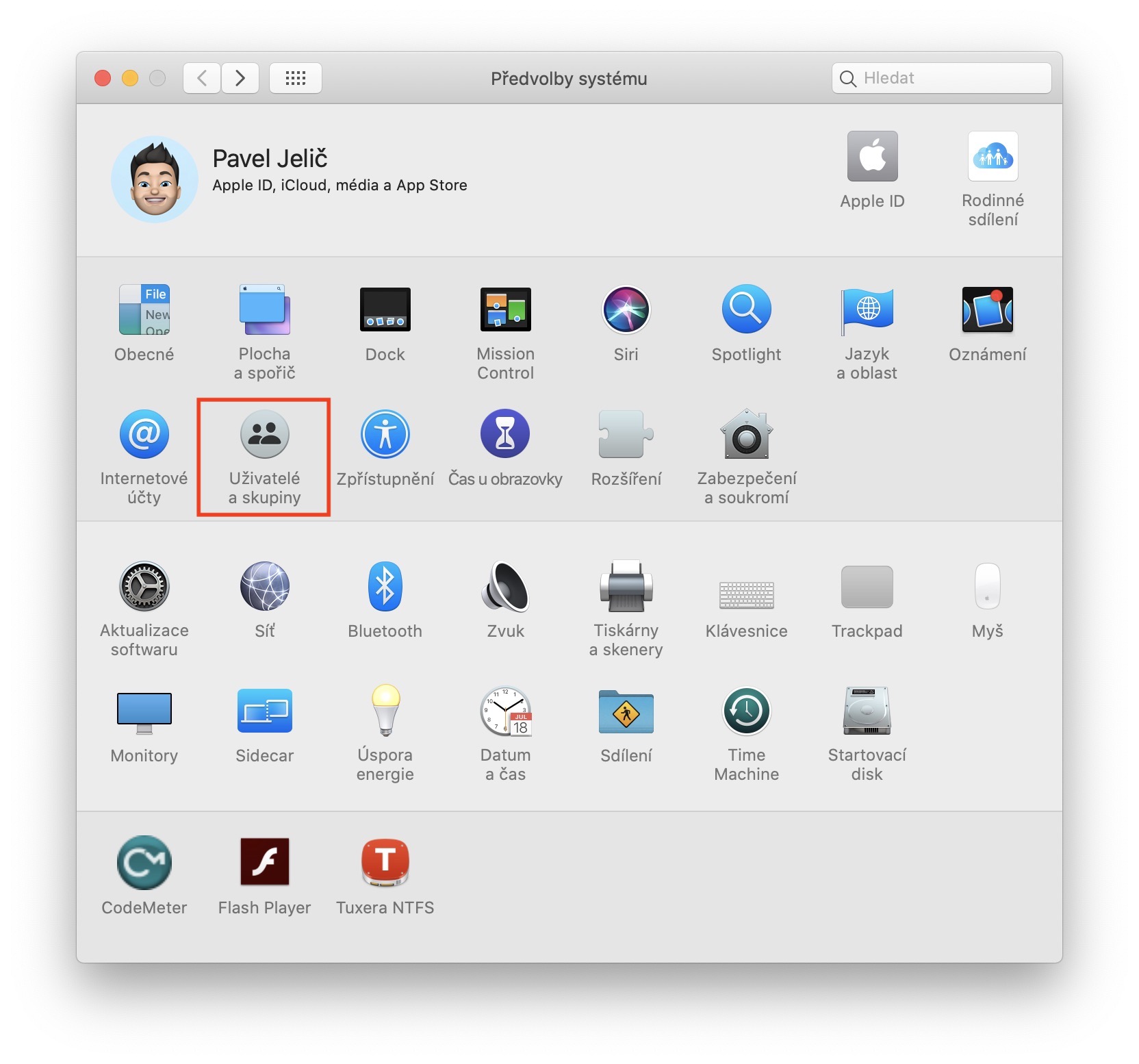
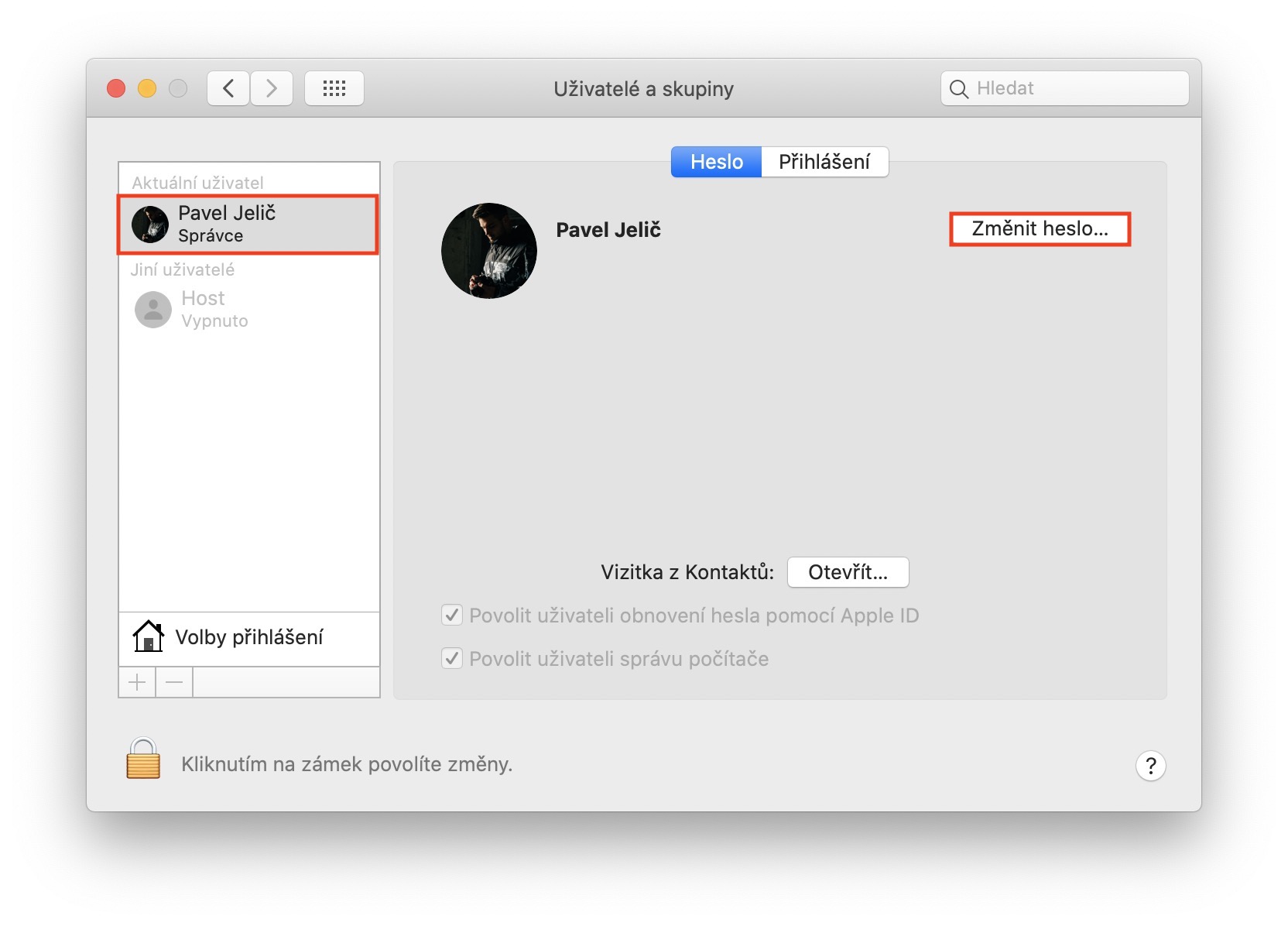
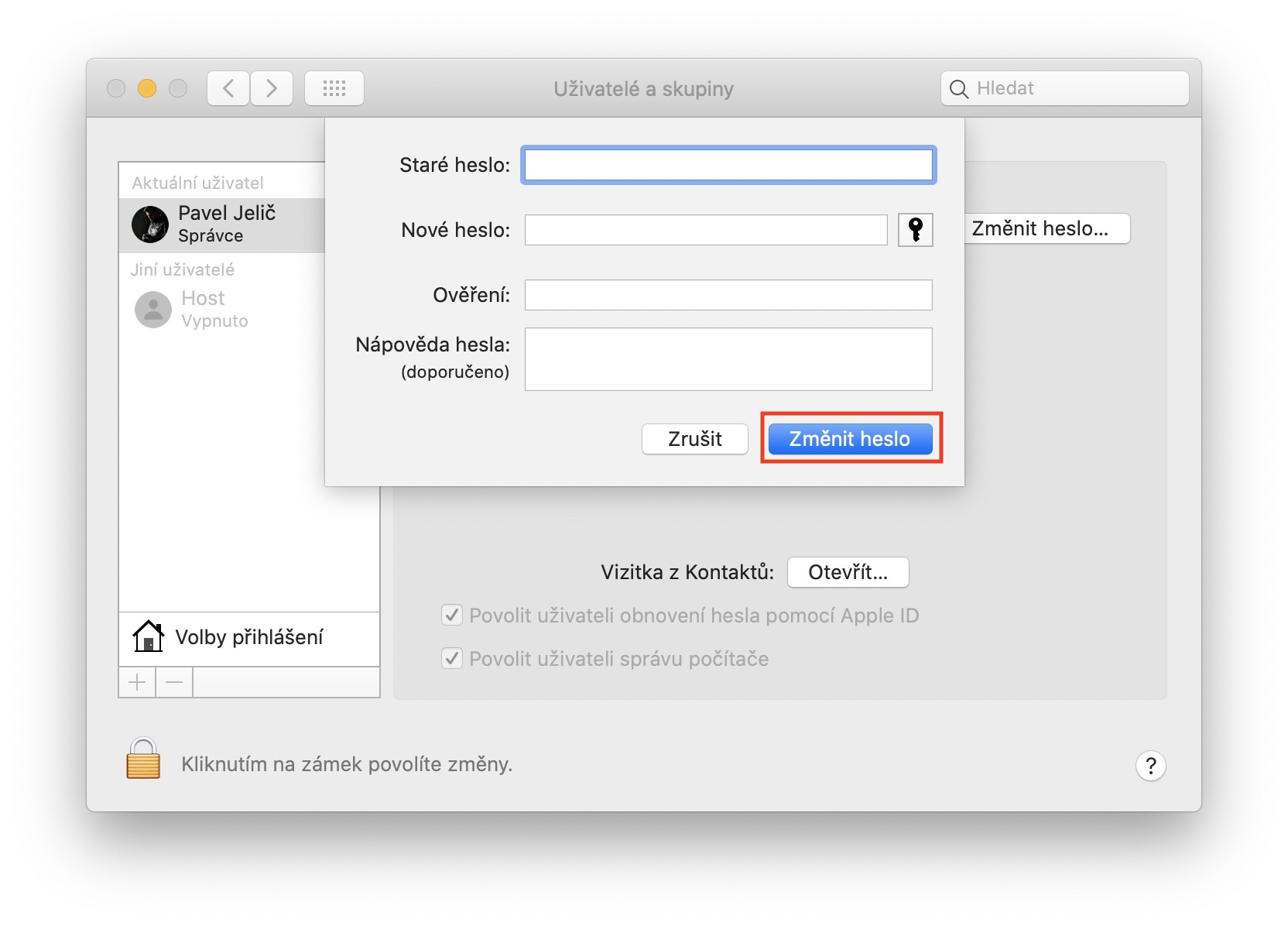
Saya dan adakah mungkin, sebagai contoh, untuk mematikan memasukkan kata laluan setiap tiga hari jika saya menggunakan pembaca cap jari? Oleh kerana saya hanya menggunakan komputer riba Macbook Air sekali-sekala, bermakna saya perlu memasukkan kata laluan dan bukannya menyentuhnya setiap kali, saya tidak menikmatinya.